كيفية الترتيب بناءً على عمودين في Excel؟
لنفترض وجود ثلاثة أعمدة، أحدها يحتوي على أسماء، والآخران يحتويان على الدرجات الأولى والثانية. الآن تريد ترتيب الأسماء بناءً على الدرجات في العمودين، فكيف يمكنك التعامل مع هذه المشكلة في Excel؟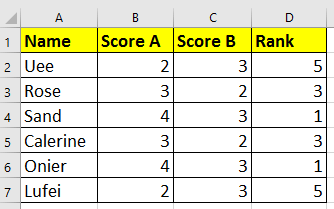
الترتيب على عمودين
لدي هنا صيغة يمكنها بسرعة الترتيب على عمودين.
حدد خلية فارغة حيث ستحدد نتيجة الترتيب، على سبيل المثال D2، واكتب هذه الصيغة: =RANK(B2,$B$2:$B$7)+SUMPRODUCT(--($B$2:$B$7=$B2),--(C2<$C$2:$C$7)), واضغط Enter ثم اسحب مقبض التعبئة فوق الخلايا التي تستخدم هذه الصيغة.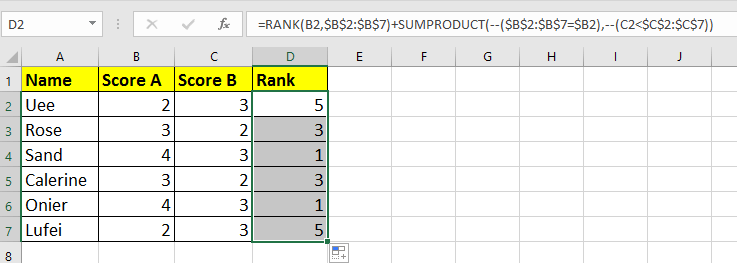
في الصيغة، B2 و C2 هما أول خليتين في كل عمود، وB2:B7 و C2:C7 هما العمودان اللذان تستخدمهما.

اكتشف سحر Excel مع Kutools AI
- التنفيذ الذكي: قم بعمليات الخلية، وتحليل البيانات، وإنشاء المخططات - كل ذلك يتم من خلال أوامر بسيطة.
- الصيغ المخصصة: قم بإنشاء صيغ مصممة خصيصًا لتسهيل سير عملك.
- برمجة VBA: كتابة وتطبيق أكواد VBA بسهولة.
- تفسير الصيغ: فهم الصيغ المعقدة بسهولة.
- ترجمة النصوص: تجاوز الحواجز اللغوية داخل جداول البيانات الخاصة بك.
مقالات ذات صلة
- كيفية ترتيب قائمة بسرعة بناءً على قيمة محددة في Excel؟
- كيفية ترتيب قائمة بسهولة بدون تعادل في Excel؟
أفضل أدوات الإنتاجية لمكتب العمل
عزز مهاراتك في Excel باستخدام Kutools لـ Excel، واختبر كفاءة غير مسبوقة. Kutools لـ Excel يوفر أكثر من300 ميزة متقدمة لزيادة الإنتاجية وتوفير وقت الحفظ. انقر هنا للحصول على الميزة الأكثر أهمية بالنسبة لك...
Office Tab يجلب واجهة التبويب إلى Office ويجعل عملك أسهل بكثير
- تفعيل تحرير وقراءة عبر التبويبات في Word، Excel، PowerPoint، Publisher، Access، Visio وProject.
- افتح وأنشئ عدة مستندات في تبويبات جديدة في نفس النافذة، بدلاً من نوافذ مستقلة.
- يزيد إنتاجيتك بنسبة50%، ويقلل مئات النقرات اليومية من الفأرة!
جميع إضافات Kutools. مثبت واحد
حزمة Kutools for Office تجمع بين إضافات Excel وWord وOutlook وPowerPoint إضافة إلى Office Tab Pro، وهي مثالية للفرق التي تعمل عبر تطبيقات Office.
- حزمة الكل في واحد — إضافات Excel وWord وOutlook وPowerPoint + Office Tab Pro
- مثبّت واحد، ترخيص واحد — إعداد في دقائق (جاهز لـ MSI)
- الأداء الأفضل معًا — إنتاجية مُبسطة عبر تطبيقات Office
- تجربة كاملة لمدة30 يومًا — بدون تسجيل، بدون بطاقة ائتمان
- قيمة رائعة — وفر مقارنة بشراء الإضافات بشكل منفرد